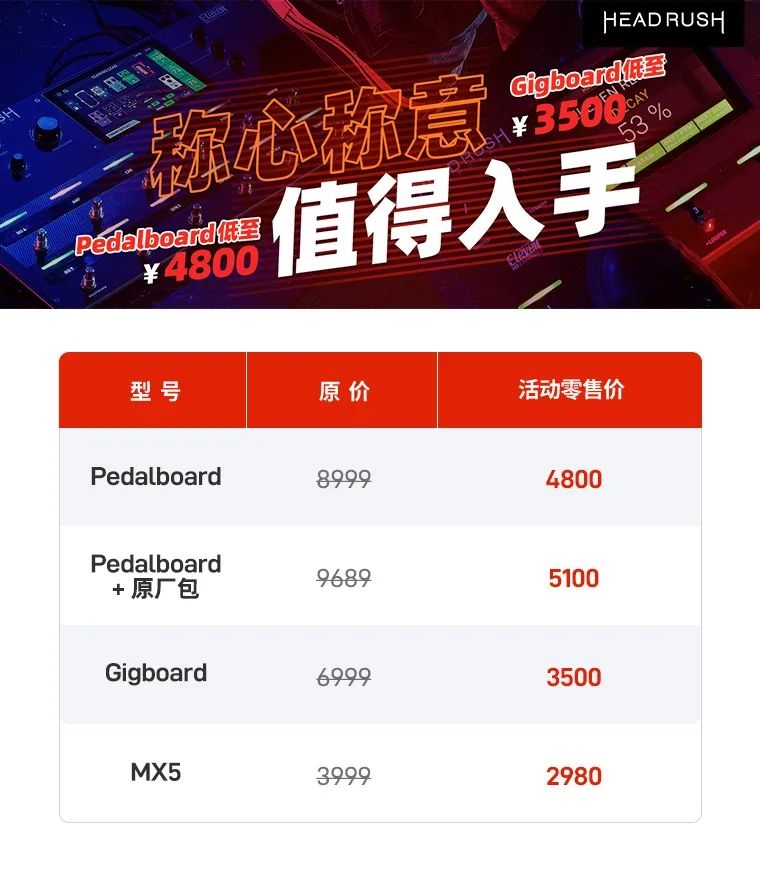教程
2分钟学会HeadRush
全系列效果器
【HANDS FREE】模式
用脚也能调节、设置效果器参数吗?
当吉他手、贝斯手们在舞台上演出、或是家中练习时,如何能解决背着乐器弯下腰,“艰难”的去调节地上的效果器踏板,成了一件“需要解决”的刚需问题

美国HeadRush公司的设计工程师得到“反馈”后,为广大吉他、贝斯演奏者能够方便的调节效果器参数,特别开发出了【HANDS FREE】(脚控)模式。今天我们就和大家一起来学习,如何用“脚”来调节HeadRush系列综合效果器(Pedalboard、Gigboard、MX5)
【中字】HeadRush Pedalboard 综合效果器
【hands free】脚动调节模式 教程
视频地址https://v.qq.com/x/page/j3340x9rjxz.html
Pedalboard 综合效果器
【HANDS FREE】 模式教程

Pedalboard 综合效果器
踩钉控制器(1-12)号

想要激活Pedalboard综合效果器的【HANDS FREE】模式,请您踩住Pedalboard综合效果器的11号踩钉1秒钟,方可激活

值得一提的是,美国HeadRush公司还为了方便使用者,更直观、便捷的调节,每个踩钉上方都有一块mini显示器,上面会显示所对应的效果调节参数名称

最上面(从左至右)的1-6号踩钉,分别对应的是主屏幕上显示的效果器里面的效果名称,并且效果名称会显示在踩钉上方的mini显示器上

您只需根据踩钉上方mini显示器上的效果名称,踩下需要调节的效果对应的踩钉,此时mini显示器上方的彩灯将从绿色变为红色,然后前后移动表情踏板,便可以轻松改变和调节效果器的效果参数值了。调节完毕后,同理,踩下需要调节的下一个效果名称对应的踩钉即可

当需要对所选效果参数进行微调时,使用者还可以通过11号、12号(下排最右边两个)踩钉进行递增或减少的操作

当您调节完毕后,只需踩下7号(下排最左边)踩钉,即可退出。(此时主显示屏会退回到【效果器图形设备链】状态)
【中字】HeadRush Gigboard 综合效果器
【hands free】脚动调节模式 教程
视频地址https://v.qq.com/x/page/s3339k2x2sp.html
Gigboard 综合效果器
【HANDS FREE】 模式教程

想要激活Gigboard综合效果器的【HANDS FREE】模式,请您踩住Gigboard综合效果器的2号(HANDS FREE)踩钉1秒钟,方可激活

您可以通过(1号、2号踩钉)分别进行对当下主屏幕所显示的效果参数进行增减调节,2颗踩钉分别对应的是主显示屏左下角的PARAM(+ -)

如果需要对【效果器设备链】上的设备进行切换调节时,您只需踩下4号(TUNER)踩钉即可

如果需要对【当下主屏幕所显示的效果器里】的各种效果选项,进行切换调节时,您只需踩下4号(TUNER)踩钉即可

当使用者调节完毕后,按住4号(TUNER)踩钉,即可退出【HANDS FREE】模式
MX5 综合效果器
【HANDS FREE】 模式教程

MX5综合效果器
踩钉控制器(1-3)号

图1
想要激活【HANDS FREE】模式请长按1号(STOMP/ RIG)踩钉,此时主显示屏进入【模式选择】即(图1),请再次长按1号(STOMP hands free)踩钉,即可激活。此时主显示屏进入【HANDS FREE MODE】脚控模式界面,即(图2)
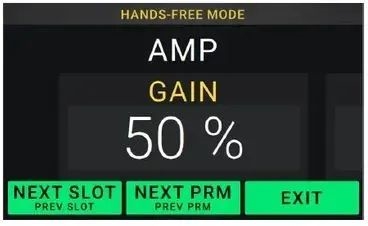
图2
您可以通过,前后移动表情踏对主屏幕显示参数,进行增减调节。如果您需要对参数进行【增减微调的操作】,请通过踩下(1号+2号)踩钉或(2号+3号)踩钉,分别进行【增减微调操作】
如果您想编辑效果设备链中的下一个效果模块,请踩下1号(NEXT SLOT prev slot)踩钉
如果您想编辑设备链中的上一个效果模块,请踩住1号(NEXT SLOT prev slot)踩钉1秒钟即可
如果您想编辑效果中的下一个效果参数,请踩下2号(NEXT prev prm)踩钉
如果您想编辑效果中的上一个效果参数,请踩住2号(NEXT prev prm)踩钉
当您调节完毕后,踩下3号(EXIT)踩钉,即可退出